Δημιουργήστε το δικό σας Mac Recovery HD σε οποιαδήποτε μονάδα δίσκου
Από τότε OS X Lion, η εγκατάσταση του λειτουργικού συστήματος Mac περιλάμβανε τη δημιουργία ενός τόμου Recovery HD, ο οποίος είναι κρυμμένος στη μονάδα εκκίνησης του Mac. Σε περίπτωση έκτακτης ανάγκης, μπορείτε να κάνετε εκκίνηση στο Recovery HD και να το χρησιμοποιήσετε Βοηθητικό πρόγραμμα δίσκου για να διορθώσετε προβλήματα του σκληρού δίσκου, να συνδεθείτε στο διαδίκτυο και να αναζητήσετε πληροφορίες σχετικά με τα προβλήματα που αντιμετωπίζετε ή να εγκαταστήσετε ξανά το λειτουργικό σύστημα Mac.
Μπορείτε να ανακαλύψετε περισσότερα σχετικά με τον τρόπο χρήσης του τόμου Recovery HD στον οδηγό μας χρησιμοποιώντας τον τόμο Recovery HD για επανεγκατάσταση ή αντιμετώπιση προβλημάτων του macOS.
Δημιουργήστε το δικό σας Mac Recovery HD σε οποιαδήποτε μονάδα δίσκου
Η Apple δημιούργησε επίσης ένα βοηθητικό πρόγραμμα που ονομάζεται OS X Recovery Disk Assistant που μπορεί να δημιουργήσει ένα αντίγραφο του Recovery HD σε οποιοδήποτε εξωτερική μονάδα δίσκου με δυνατότητα εκκίνησης έχετε συνδεθεί στο Mac σας. Αυτά είναι καλά νέα για τους πολλούς χρήστες Mac που θα ήθελαν να έχουν τον τόμο Recovery HD σε μονάδα δίσκου διαφορετική από τον τόμο εκκίνησης. Ωστόσο, το βοηθητικό πρόγραμμα μπορεί να δημιουργήσει τον τόμο Recovery HD μόνο σε μια εξωτερική μονάδα δίσκου. Αυτό αφήνει έξω όλους τους χρήστες Mac Pro, iMac, ακόμη και Mac mini που μπορεί να έχουν πολλούς εσωτερικούς σκληρούς δίσκους.
Με τη βοήθεια μερικών κρυφών λειτουργιών macOS, μπορείτε να δημιουργήσετε έναν τόμο Recovery HD οπουδήποτε θέλετε, συμπεριλαμβανομένης της εσωτερικής μονάδας δίσκου.
Δύο μέθοδοι για τη δημιουργία του Recovery HD
Λόγω κάποιων αλλαγών στις δυνατότητες που είναι διαθέσιμες στις διάφορες εκδόσεις του macOS, υπάρχουν δύο διαφορετικές μέθοδοι χρήσης για τη δημιουργία του τόμου Recovery HD, ανάλογα με την έκδοση του Mac OS που χρησιμοποιείτε:
- OS X Lion μέσω OS X Yosemite
- OS X El Capitan και αργότερα
Ο, τι χρειάζεσαι
Για να δημιουργήσετε ένα αντίγραφο του τόμου Recovery HD, πρέπει πρώτα να έχετε έναν λειτουργικό τόμο Recovery HD στο δικό σας μονάδα εκκίνησης του Mac, επειδή χρησιμοποιείτε το αρχικό Recovery HD ως πηγή για τη δημιουργία ενός κλώνου του Ενταση ΗΧΟΥ.
Εάν δεν έχετε τον τόμο Recovery HD στη μονάδα εκκίνησης, τότε δεν θα μπορείτε να χρησιμοποιήσετε αυτές τις οδηγίες. Αντίθετα, μπορείτε να δημιουργήσετε ένα αντίγραφο εκκίνησης του προγράμματος εγκατάστασης macOS, το οποίο περιλαμβάνει όλα τα ίδια βοηθητικά προγράμματα ανάκτησης με τον τόμο Recovery HD. Μπορείτε να βρείτε οδηγίες για τη δημιουργία ενός εκκινήσιμου προγράμματος εγκατάστασης σε μια μονάδα flash USB εδώ:
- Δημιουργήστε μια μονάδα flash με δυνατότητα εκκίνησης με το OS X Lion Installer
- Δημιουργήστε αντίγραφα με δυνατότητα εκκίνησης του προγράμματος εγκατάστασης του OS X Mountain Lion
- Πώς να δημιουργήσετε ένα πρόγραμμα εγκατάστασης Flash με δυνατότητα εκκίνησης για OS X ή macOS (Mavericks μέσω Sierra)
Με αυτό να μην υπάρχει, ήρθε η ώρα να στρέψουμε την προσοχή μας σε αυτό που χρειαζόμαστε για να δημιουργήσουμε έναν κλώνο του τόμου Recovery HD.
Πώς να δημιουργήσετε έναν τόμο ανάκτησης HD με το OS X Lion μέσω του OS X Yosemite
Η ένταση ήχου Recovery HD είναι κρυφή. δεν θα εμφανίζεται στην επιφάνεια εργασίας ή στο Disk Utility ή σε άλλες εφαρμογές κλωνοποίησης. Για να κλωνοποιήσουμε το Recovery HD, πρέπει πρώτα να το κάνουμε ορατό, ώστε η εφαρμογή κλωνοποίησης μας να μπορεί να λειτουργήσει με τον τόμο.
Με το OS X Lion έως το OS X Yosemite, μπορούμε να χρησιμοποιήσουμε μια κρυφή δυνατότητα του Disk Utility — ένα μενού εντοπισμού σφαλμάτων που μπορείτε να χρησιμοποιήσετε για να αποκαλύψετε κρυφά διαμερίσματα. Έτσι, το πρώτο βήμα στη διαδικασία κλωνοποίησης είναι να ενεργοποιήσετε το μενού Debug. Μπορείτε να βρείτε οδηγίες εδώ:
- Ενεργοποίηση του μενού εντοπισμού σφαλμάτων του Disk Utility
Θα βρείτε μόνο το μενού Disk Utility Debug διαθέσιμο στο OS X Lion μέσω του OS X Yosemite. Εάν χρησιμοποιείτε νεότερη έκδοση του macOS, μεταβείτε στην επόμενη ενότητα. Διαφορετικά, κάντε ορατό το μενού Εντοπισμός σφαλμάτων.
Προετοιμάστε τον τόμο προορισμού
Μπορείτε να δημιουργήσετε τον κλώνο Recovery HD σε οποιονδήποτε τόμο που αναφέρεται στο Disk Utility, αλλά η διαδικασία κλωνοποίησης διαγράφει τυχόν δεδομένα στον τόμο προορισμού. Για αυτόν τον λόγο, είναι καλή ιδέα να αλλάξετε το μέγεθος και να προσθέσετε ένα διαμέρισμα αφιερωμένο στον νέο τόμο Recovery HD που πρόκειται να δημιουργήσετε. Το διαμέρισμα Recovery HD μπορεί να είναι μικρό. Τα 650 MB είναι το ελάχιστο μέγεθος, αλλά το Disk Utility μάλλον δεν θα είναι σε θέση δημιουργήστε ένα διαμέρισμα τόσο μικρό, επομένως χρησιμοποιήστε το μικρότερο μέγεθος που μπορεί να δημιουργήσει.
Αφού διαμερίσετε τη μονάδα δίσκου προορισμού, μπορούμε να προχωρήσουμε.
Εκτόξευση Βοηθητικό πρόγραμμα δίσκου, που βρίσκεται στην Εφαρμογές > Βοηθητικά προγράμματα.
-
Από το Εντοπισμός σφαλμάτων μενού, επιλέξτε Εμφάνιση κάθε διαμερίσματος για να εμφανίσετε τον τόμο Recovery HD στη λίστα Device στο Disk Utility.

Σε Βοηθητικό πρόγραμμα δίσκου, επιλέξτε το πρωτότυπο Ανάκτηση HD ένταση και μετά επιλέξτε το Επαναφέρω αυτί.
Σύρετε το Ανάκτηση HD όγκος στο Πηγή πεδίο.
Σύρετε την ένταση που θέλετε να χρησιμοποιήσετε για το νέο Recovery HD στο Προορισμός πεδίο. Ελέγξτε ξανά για να βεβαιωθείτε ότι αντιγράφετε τον σωστό τόμο στον προορισμό, επειδή οποιοσδήποτε τόμος σύρετε εκεί διαγράφεται πλήρως από τη διαδικασία κλωνοποίησης.
Όταν είστε σίγουροι ότι όλα είναι σωστά, επιλέξτε Επαναφέρω.
Το Disk Utility ρωτά εάν θέλετε να διαγράψετε τη μονάδα προορισμού. Επιλέγω Εξάλειψη.
Καταχωρίστε έναν κωδικό πρόσβασης λογαριασμού διαχειριστή. Εισαγάγετε τις πληροφορίες που ζητήσατε και, στη συνέχεια, επιλέξτε Εντάξει.
Ξεκινά η διαδικασία της κλωνοποίησης. Το Disk Utility παρέχει μια γραμμή κατάστασης για να σας κρατά ενήμερους για τη διαδικασία. Μόλις το Disk Utility ολοκληρώσει τη διαδικασία κλωνοποίησης, είστε έτοιμοι να χρησιμοποιήσετε το νέο Recovery HD, αλλά με κάθε τύχη, δεν θα χρειαστεί ποτέ να το χρησιμοποιήσετε.
Αποπροσαρτήστε την ένταση ήχου Recovery HD
Η δημιουργία του νέου τόμου Recovery HD με αυτόν τον τρόπο δεν ορίζει τη σημαία ορατότητας σε κρυφή. Ως αποτέλεσμα, ο τόμος Recovery HD εμφανίζεται στην επιφάνεια εργασίας σας. Μπορείτε να χρησιμοποιήσετε το Disk Utility για να αποσυνδέσετε τον τόμο Recovery HD εάν προτιμάτε. Επιλέξτε το νέο Ανάκτηση HD τόμος από το Λίστα συσκευών στο Disk Utility και, στη συνέχεια, επιλέξτε το Αποπροσάρτηση κουμπί στο επάνω μέρος του παραθύρου Disk Utility.
Εάν έχετε πολλαπλούς τόμους Recovery HD συνδεδεμένους στο Mac σας, μπορείτε να επιλέξετε αυτόν που θα χρησιμοποιήσετε σε περίπτωση έκτακτης ανάγκης, ξεκινώντας το Mac σας κρατώντας πατημένο το πλήκτρο Option. Αυτό αναγκάζει το Mac σας να εμφανίζει όλες τις διαθέσιμες μονάδες εκκίνησης. Στη συνέχεια, μπορείτε να επιλέξετε αυτό που θέλετε να χρησιμοποιήσετε για καταστάσεις έκτακτης ανάγκης.
Δημιουργήστε έναν τόμο Recovery HD στο OS X El Capitan και αργότερα
Η δημιουργία ενός τόμου Recovery HD σε μια εσωτερική μονάδα δίσκου στο macOS El Capitan και Sierra και σε μεταγενέστερες εκδόσεις είναι πιο επαχθής επειδή, με την έλευση του El Capitan, η Apple αφαίρεσε το κρυφό μενού Disk Utility Debug.
Εφόσον το Disk Utility δεν μπορεί πλέον να έχει πρόσβαση στο κρυφό διαμέρισμα Recovery HD, πρέπει να χρησιμοποιήσετε το Terminal και την έκδοση γραμμής εντολών του Disk Utility, diskutil.
Χρησιμοποιήστε το τερματικό για να δημιουργήσετε μια εικόνα δίσκου του κρυφού τόμου ανάκτησης HD
Το πρώτο βήμα είναι να δημιουργήσετε μια εικόνα δίσκου του κρυφού Recovery HD. Η εικόνα του δίσκου κάνει δύο πράγματα: Δημιουργεί ένα αντίγραφο του κρυφού τόμου Recovery HD και το κάνει ορατό και προσβάσιμο στην επιφάνεια εργασίας του Mac.
Εκτόξευση Τερματικό, που βρίσκεται στην Εφαρμογές > Βοηθητικά προγράμματα.
-
Πρέπει να βρείτε το αναγνωριστικό δίσκου για το κρυφό διαμέρισμα Recovery HD. Εισαγάγετε τα ακόλουθα στη γραμμή εντολών του τερματικού:
λίστα $ diskutil
Τύπος Εισαγω ή ΕΠΙΣΤΡΟΦΗ στο πληκτρολόγιο.
-
Το τερματικό εμφανίζει μια λίστα με όλα τα διαμερίσματα Ο Mac σας έχει πρόσβαση, συμπεριλαμβανομένων αυτών που είναι κρυφά. Αναζητήστε την καταχώρηση με το Τύπος του Apple_Boot και το Ονομα του Ανάκτηση. Η γραμμή με το στοιχείο Ανάκτηση έχει ένα πεδίο με ετικέτα Αναγνωριστικό. Εδώ θα βρείτε το πραγματικό όνομα που χρησιμοποιείται από το σύστημα για πρόσβαση στο διαμέρισμα. Μάλλον διαβάζει κάτι τέτοιο disk1s3.
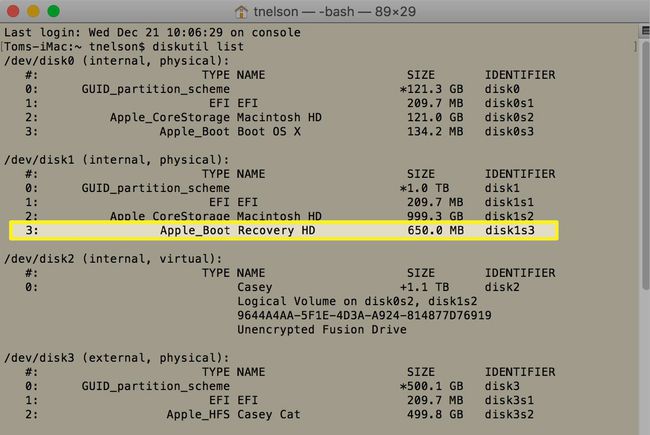
Το αναγνωριστικό για το διαμέρισμα ανάκτησης μπορεί να είναι διαφορετικό, αλλά θα περιλαμβάνει τη λέξη "disk", έναν αριθμό, το γράμμα "s" και έναν άλλο αριθμό. Μόλις μάθετε το αναγνωριστικό για το Recovery HD, μπορείτε να προχωρήσετε στη δημιουργία της ορατής εικόνας του δίσκου.
-
Στο Terminal, πληκτρολογήστε την ακόλουθη εντολή, αντικαθιστώντας τον αριθμό αναγνωριστικού δίσκου που προσδιορίσατε για το κείμενο "DiskIdentifier".
sudo hdiutil δημιουργία ~/Desktop/Recovery\ HD.dmg –srcdevice /dev/DiskIdentifier
Ένα πραγματικό παράδειγμα της εντολής είναι:
sudo hdiutil δημιουργία ~/Desktop/Recovery\ HD.dmg -srcdevice /dev/disk1s3
-
Εάν χρησιμοποιείτε macOS High Sierra ή μεταγενέστερο, υπάρχει ένα σφάλμα στην εντολή hduitil στο Terminal που δεν αναγνωρίζει την ανάστροφη κάθετο (\) για διαφυγή του χαρακτήρα διαστήματος. Αυτό μπορεί να έχει ως αποτέλεσμα το μήνυμα λάθους: "Μπορεί να δημιουργηθεί μόνο μία εικόνα τη φορά." Αντίθετα, χρησιμοποιήστε μεμονωμένα εισαγωγικά για να αποφύγετε ολόκληρο το όνομα Recovery HD.dmg όπως φαίνεται εδώ:
sudo hdiutil create ~/Desktop/'Recovery HD.dmg' -srcdevice /dev/DiskIdentifier
Τύπος Εισαγω ή ΕΠΙΣΤΡΟΦΗ.
Το τερματικό ζητά τον κωδικό πρόσβασης διαχειριστή. Εισαγάγετε τον κωδικό πρόσβασής σας και κάντε κλικ Εισαγω ή ΕΠΙΣΤΡΟΦΗ.
Όταν επιστρέψει το μήνυμα Terminal, η εικόνα του δίσκου Recovery HD βρίσκεται στην επιφάνεια εργασίας του Mac σας.
Χρησιμοποιήστε το Disk Utility για να δημιουργήσετε το διαμέρισμα Recovery HD
Το επόμενο βήμα στο macOS El Capitan και σε νεότερες εκδόσεις είναι να χωρίστε τη μονάδα δίσκου ότι θέλετε να δημιουργήσετε τον τόμο Recovery HD.
Το διαμέρισμα Recovery HD που δημιουργείτε πρέπει να είναι ελαφρώς μεγαλύτερο από το διαμέρισμα Recovery HD, το οποίο είναι συνήθως κάπου μεταξύ 650 MB και 1,5 GB. Ωστόσο, επειδή το μέγεθος μπορεί να αλλάζει με κάθε νέα έκδοση του λειτουργικού συστήματος, κάντε το μέγεθος του διαμερίσματος μεγαλύτερο από 1,5 GB.
Κλωνοποιήστε την εικόνα δίσκου Recovery HD στο διαμέρισμα
Προς το κλωνοποιήστε την εικόνα δίσκου Recovery HD στο διαμέρισμα που μόλις δημιουργήσατε, χρησιμοποιήστε το Επαναφέρω εντολή στο Disk Utility.
Εκτόξευση Βοηθητικό πρόγραμμα δίσκου αν δεν είναι ήδη ανοιχτό.
Στο παράθυρο Disk Utility, επιλέξτε το χώρισμα μόλις δημιουργήσατε. Θα πρέπει να αναφέρεται στην πλαϊνή γραμμή.
Επιλέγω Επαναφέρω στη γραμμή εργαλείων ή από το Επεξεργασία μενού.
Επιλέγω Εικόνα από το αναπτυσσόμενο φύλλο.
μεταβείτε στο Αρχείο εικόνας ανάκτησης HD.dmg δημιουργήσατε νωρίτερα. Θα πρέπει να είναι στο δικό σας Επιφάνεια εργασίας ντοσιέ.
Επίλεξε το Ανάκτηση HD.dmg αρχείο και μετά επιλέξτε Ανοιξε.
Στο Disk Utility στο αναπτυσσόμενο φύλλο, επιλέξτε Επαναφέρω.
Το Disk Utility δημιουργεί τον κλώνο. Όταν ολοκληρωθεί η διαδικασία, επιλέξτε Εγινε.
Τώρα έχετε έναν τόμο Recovery HD στην επιλεγμένη μονάδα δίσκου.
Ένα τελευταίο πράγμα — Απόκρυψη του τόμου Recovery HD
Εάν θυμάστε πότε ξεκινήσατε αυτή τη διαδικασία, εσείς χρησιμοποιημένο τερματικό "diskutil" για να βρείτε τον τόμο Recovery HD. Είχε έναν τύπο Apple_Boot. Ο τόμος Recovery HD που μόλις δημιουργήσατε δεν έχει ρυθμιστεί επί του παρόντος να είναι τύπος Apple_Boot. Έτσι, η τελευταία εργασία είναι να ορίσετε τον Τύπο. Αυτό προκαλεί επίσης την απόκρυψη του τόμου Recovery HD.
Πρέπει να ανακαλύψετε το αναγνωριστικό δίσκου για τον τόμο Recovery HD που μόλις δημιουργήσατε. Επειδή αυτός ο τόμος είναι προσαρτημένος στο Mac σας, μπορείτε να χρησιμοποιήσετε το Disk Utility για να βρείτε το αναγνωριστικό.
Εκτόξευση Βοηθητικό πρόγραμμα δίσκου, αν δεν είναι ήδη ανοιχτό.
Από την πλαϊνή γραμμή, επιλέξτε το Ανάκτηση HD τόμο που μόλις δημιουργήσατε. Θα πρέπει να είναι το μόνο στην πλαϊνή γραμμή, καθώς εκεί εμφανίζονται μόνο οι ορατές συσκευές και η αρχική ένταση ήχου Recovery HD εξακολουθεί να είναι κρυμμένη.
Στον πίνακα στο δεξιό παράθυρο υπάρχει μια καταχώρηση με ετικέτα Συσκευή. Σημειώστε το όνομα του αναγνωριστικού. Είναι σε μορφή παρόμοια με disk1s3.
Με την ένταση ήχου Recovery HD ακόμα επιλεγμένη, επιλέξτε Αποπροσάρτηση κουμπί στο Βοηθητικό πρόγραμμα δίσκου γραμμή εργαλείων.
Εκτόξευση Τερματικό.
-
Στη γραμμή εντολών Terminal πληκτρολογήστε την ακόλουθη εντολή:
sudo asr προσαρμογή --target /dev/disk1s3 -settype Apple_Boot
Αλλάξτε το αναγνωριστικό δίσκου για να ταιριάζει με αυτό για τον τόμο Recovery HD.
Τύπος Εισαγω ή ΕΠΙΣΤΡΟΦΗ.
Δώστε τον κωδικό πρόσβασης διαχειριστή.
Τύπος Εισαγω ή ΕΠΙΣΤΡΟΦΗ.
Αυτό είναι. Έχετε δημιουργήσει έναν κλώνο του τόμου Recovery HD στη μονάδα δίσκου της επιλογής σας.
